 |
|
 |
|
|
・ |
ログイン後、最初に受信箱ページが表示されます。 |
|
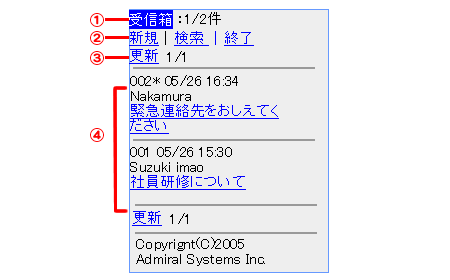 |
|
 |
"受信箱"を選択すると、フォルダ一覧ページが表示されます。
メール件数は、X/Y件というようにY件のメールが受信箱にあり、そのうちX件が未読だということがわかります。 |
|
メッセージがない場合は以下のようなページが表示されます。 |
|
 |
|
 |
"新規"を選択すると、メールの新規作成ページが表示されます。
"検索"を選択すると、フォルダ内のメールを検索できるページが表示されます。
"終了"を選択すると、Webメールを終了するページが表示されます。 |
|
 |
"更新"を選択すると、ページをリフレッシュすることができます。
メッセージがたくさんある場合は、複数のページに分割され、X/Y というようにページ数(Y)と
現在表示されているページ(X)が表示されます。
この表示は、ページの最終行にもあります。 |
|
 |
メールボックスに残っているメールが、最新のものから表示されています。
未読のものは、"*" マークがついています。
件名を選択すると、メール内容が表示されます。 |
|
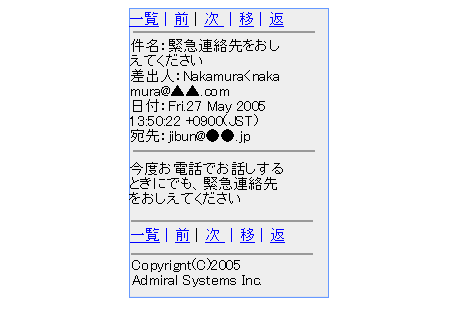 |
|
"一覧"を選択すると、受信箱一覧ページに戻ります。
"前"を選択すると一つ前のメールの内容が表示されます。
"次"を選択すると次のメールの内容が表示されます。
"移"を選択するとこのメールを別のフォルダに移動できるページが表示されます。
"返"を選択するとこのメールの差出人に返信できるページが表示されます。 |
|
|
|
| このページのトップへ▲ |
|
 |
|
|
返信したいメールを開きます。 |
|
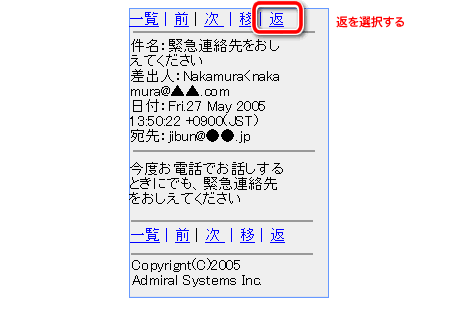 |
|
・ |
返 を選択するとこのメールの差出人に返信できる画面が表示されます。
転送する場合は、宛先欄に転送先のメールアドレスを入力します。 |
|
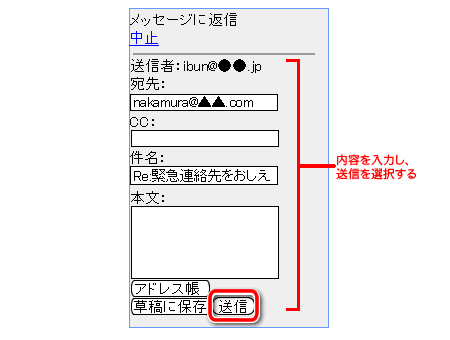 |
|
・ |
送信が完了します。戻るを選択しますと、一覧ページへ戻ります。 |
|
 |
|
|
|
|
| このページのトップへ▲ |
|
 |
|
|
・ |
受信箱、草稿、送信済の各フォルダ一覧ページで操作を行います。
ここでは受信箱一覧ページでの操作を解説します。 |
|
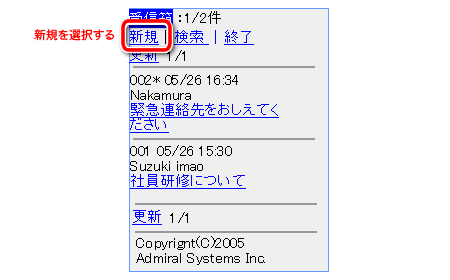 |
|
"新規"を選択すると、メールの新規作成ページが表示されます。 |
|
・ |
"アドレス帳"を選択すると、アドレス帳に登録されているメールアドレス宛に送信できます。 |
|
・ |
"草稿に保存"を選択すると、メールは送信されず草稿フォルダに保存されます。 |
|
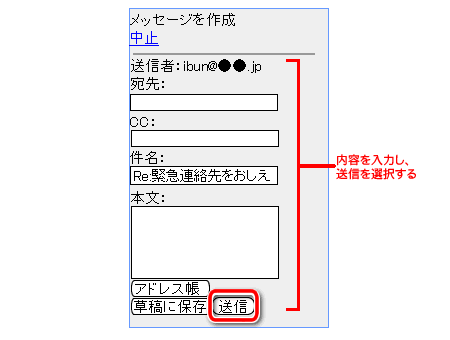 |
|
送信が完了します。戻るを選択しますと、一覧ページへ戻ります。 |
|
 |
|
|
|
|
| このページのトップへ▲ |
|
 |
|
|
メールを削除するには、削除したいメールを一旦ゴミ箱に移動したのち、ゴミ箱を空にする操作を行います。
削除したいメールを表示します。 |
|
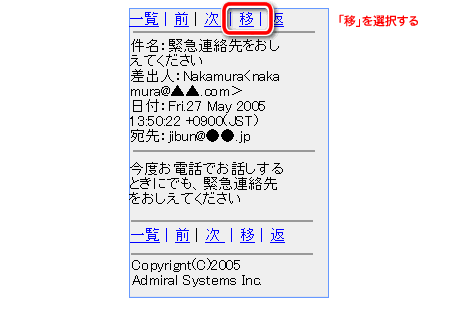 |
|
・ |
【メッセージを移動】ページが表示されます。 |
|
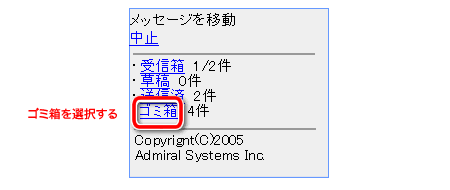 |
|
・ |
【ゴミ箱】一覧ページが表示されます。
※ゴミ箱内にあるメッセージがすべて削除されます。ご注意ください |
|
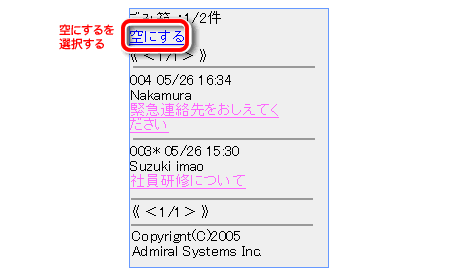 |
|
・ |
メールが削除されました。ゴミ箱フォルダのメールが件になります。 |
|
 |
|
|
|
|
| このページのトップへ▲ |
|
 |
|
|
・ |
移動したいメールを表示します。 |
|
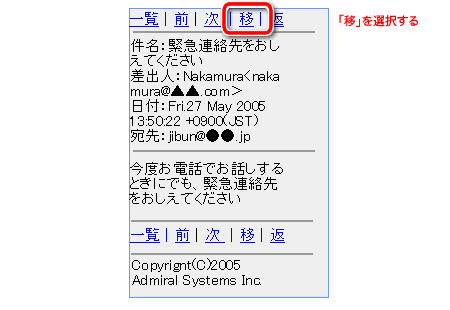 |
|
・ |
【メッセージを移動する】ページが表示されます。 |
|
 |
|
・ |
メールが移動しました。移動先フォルダの件数が増えています。 |
|
|
|
|
| このページのトップへ▲ |
|
 |
|
|
・ |
各フォルダ一覧ページで操作を行います。
ここでは受信箱一覧ページでの操作を解説します。 |
|
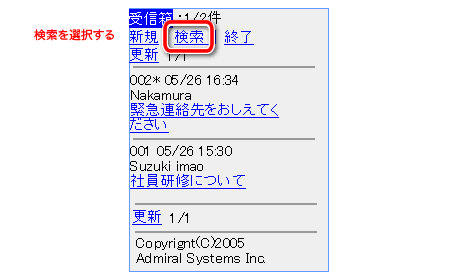 |
|
検索を選択すると、メッセージを検索ページが表示されます。
中止 を押すと、前の一覧画面に戻ります。 |
|
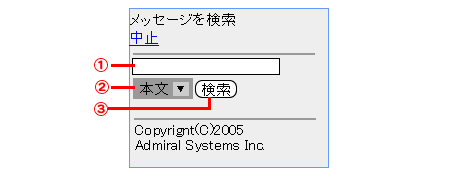 |
|
 |
検索したいキーワードを入力します。 |
|
 |
▼を押し、表示されるリストから「本文・全文・件名・差出人・CC・宛先」のいずれかを選択します。 |
|
 |
〔検索〕を選択します。 |
|
検索結果が表示されます。 |
|
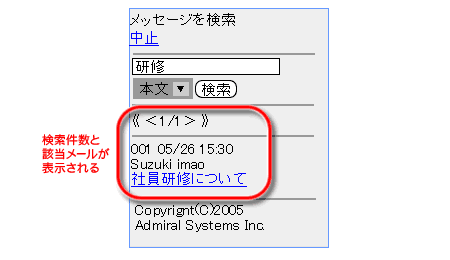 |
|
|
|
|
| このページのトップへ▲ |
|
 |
|
|
・ |
各ページでの操作です。。 |
|
 |
|
・ |
ログアウト画面が表示されます。 |
|
 |
|
・ |
操作終了です。 |
|
 |
|
|
|







